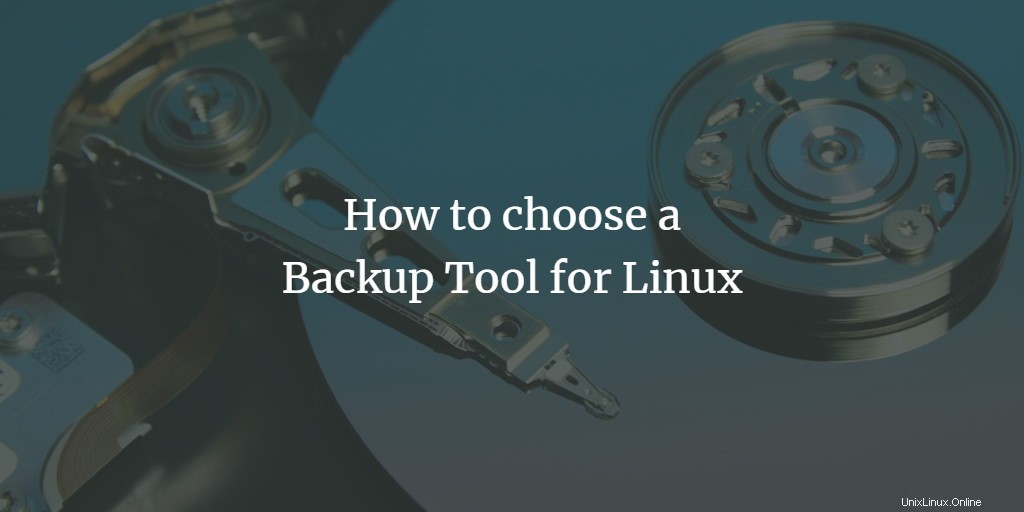
Un sistema informatico senza un backup adeguato è vulnerabile come un software senza aggiornamenti. Il problema arriva quando vogliamo ripristinare il nostro sistema in un determinato momento e non riusciamo a trovare lo strumento giusto per farlo. In questa guida, ti mostrerò due strumenti che puoi utilizzare per eseguire il backup di un sistema Linux. Questo tutorial non richiede una distribuzione particolare in esecuzione sul tuo computer. Puoi avere tutto ciò di cui hai bisogno. Devi sapere come scegliere uno strumento di backup per Linux che sia efficiente e veloce per fare le cose.
Strumento di backup per server
La maggior parte dei servizi cloud ora offre backup con un clic per server privati virtuali di piccole e grandi dimensioni, noti anche come VPS, ma di solito non sono efficaci poiché i server non tornano al loro stato originale. Sui server bare metal, il problema è ancora più grave. Ecco alcuni strumenti per tenerti al sicuro.
Risincronizzazione
Rsync è l'utilità di backup più veloce e versatile disponibile. Di solito viene preinstallato con la maggior parte delle distribuzioni. Se non è stato fornito con la tua distribuzione, puoi installarlo utilizzando i seguenti comandi sulle distribuzioni più famose.
Debian/Ubuntu
$ sudo apt install rsync
Fedora
$ sudo dnf install rsync
CentOS
$ sudo yum install rsync
Pro
- Rsync può sincronizzare file remoti su un sistema locale in modo efficiente.
- Ha una sintassi della riga di comando facile da usare che aiuta i nuovi utenti a iniziare immediatamente.
- Rsync funziona più o meno come un file manager.
- Con Rsync, non dobbiamo preoccuparci del supporto della destinazione.
- Se hai una destinazione online, Rsync può connettersi e trasferire i file. Questo rende Rsync ed efficiente strumento di backup.
Contro
- L'unico neo che porta Rsync è che non ha alcuna GUI. Pertanto, l'utente deve lavorare nella riga di comando per eseguire un backup delle directory remote.
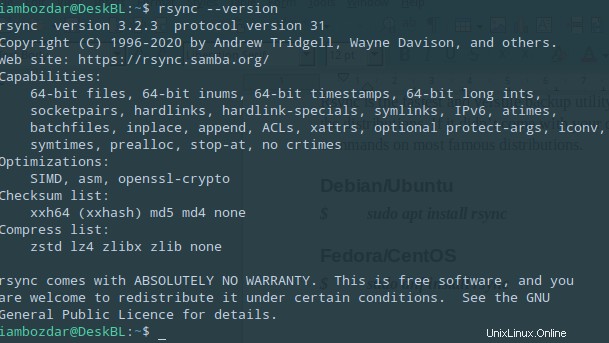
Strumento di backup per desktop
Abbiamo diversi strumenti disponibili per creare backup dei nostri dischi locali per evitare brutti momenti. Come già discusso, anche Rsync può essere utilizzato per i desktop. Tuttavia, non fornisce un'interfaccia utente ottimale per gli utenti desktop. Abbiamo trovato strumenti intuitivi per le tue esigenze.
Incontra Timeshift
Timeshift viene fornito con un'interfaccia utente grafica di prim'ordine. Non viene preinstallato sui sistemi ad eccezione di Linux Mint. Puoi installarlo dai repository della tua distribuzione. Ecco i comandi per farlo.
Debian/Ubuntu
$ sudo apt install timeshift
Fedora
$ sudo dnf install timeshift
CentOS
$ sudo yum install timeshift
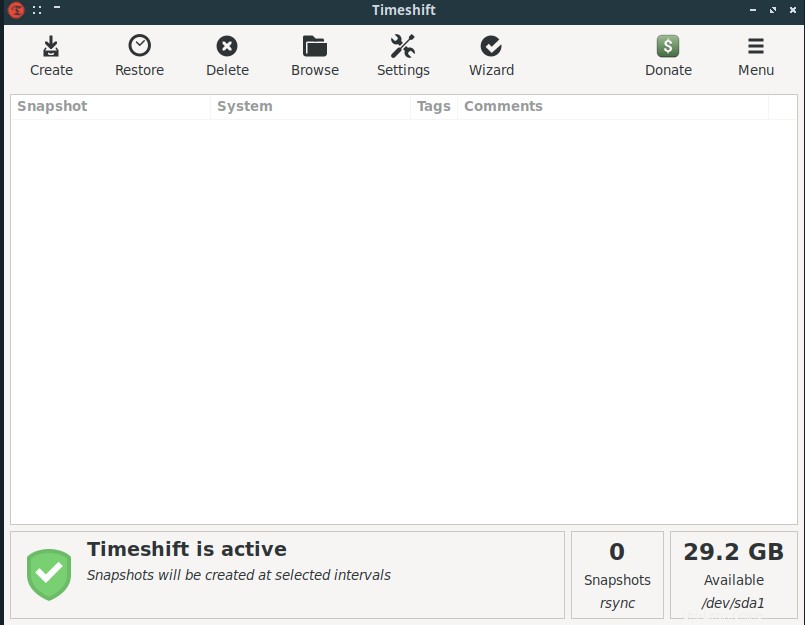
Pro
- Timeshift ha una GUI intuitiva che aiuta i nuovi utenti a utilizzare lo strumento più velocemente
- Timeshift può eseguire più backup con un clic.
- Può programmare punti di backup giornalieri, settimanali e mensili del tuo disco.
- Può funzionare fianco a fianco con Rsync e altri strumenti di backup.
- La configurazione è minima e il software viene eseguito più velocemente all'avvio.
- I dati utente sono esclusi per impostazione predefinita durante la creazione di backup.
Contro
- Timeshift non funziona con i file remoti finché non viene configurato con altri strumenti come Rsync.
- Il più grande svantaggio di Timeshift è che non supporta l'esecuzione di backup su dispositivi esterni.
- Il ripristino dei backup dal sistema in esecuzione richiede un riavvio per completare il processo di ripristino.
Conclusione
In questa guida abbiamo imparato come scegliere un'utilità specifica per un determinato compito. Abbiamo esaminato attentamente vari software posteriori per decidere di utilizzare i due precedenti su server e desktop.